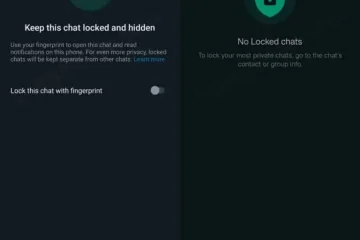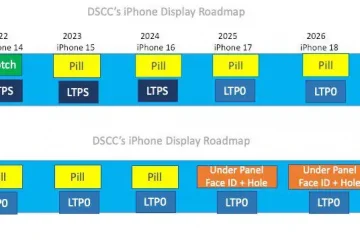Alcuni utenti hanno riscontrato il messaggio di errore Windows non riesce a trovare”wt.exe”. Assicurati di aver digitato il nome correttamente, quindi riprova. Il problema è principalmente comune tra gli utenti di Windows 11, ma ci sono anche un paio di casi dal lato di Windows 10. Il messaggio di errore indica che il file associato non è stato trovato o è stato danneggiato per qualche motivo. Non preoccuparti se stai riscontrando anche lo stesso messaggio di errore; ti abbiamo coperto. Questo post presenta diverse soluzioni che puoi provare a correggere il messaggio di errore menzionato.
Quali sono le cause che Windows non riesce a trovare il messaggio di errore wt.exe?
Gli utenti riscontrano l’errore menzionato durante il download di Windows aggiornamento, in particolare l’aggiornamento a Windows 11 da Windows 10. Si verifica principalmente durante il processo di installazione e il motivo principale è che i file del Terminale di Windows o del sistema operativo Windows sono stati danneggiati per qualche motivo.
Windows non riesce a trovare wt. EXE; Terminale di Windows non si apre
Se vedi il popup di errore Windows non riesce a trovare wt.exe; ecco alcuni suggerimenti per risolvere questo problema del Terminale di Windows:
Esegui una scansione SFCModifica questa impostazione del Terminale di WindowsRipara o ripristina l’app Terminale di WindowsReinstalla Terminale di Windows
Ora diamo un’occhiata a tutte le soluzioni efficaci in dettaglio.
1] Esegui una scansione SFC
La prima cosa che puoi provare è eseguire una scansione SFC. Il Controllo file di sistema o sfc.exe viene utilizzato per scansionare e ripristinare i file di sistema di Windows danneggiati. E come accennato, il problema può essere causato da file di sistema danneggiati; eseguire un SFC può essere una soluzione ideale nella situazione. Ecco come è fatto.
Apri il menu Start premendo il tasto Windows. Nella barra di ricerca, digita cmd e premi il tasto Invio. Dal risultato, fai clic con il pulsante destro del mouse su cmd e seleziona Esegui come opzione amministratore. Nella finestra del prompt dei comandi visualizzata, digita sfc/scannow e premi il tasto Invio.
Ora, l’esecuzione dei comandi richiederà alcuni secondi. E se viene rilevata una corruzione, verrà sostituita al riavvio. Controlla se risolve il problema o meno. In caso contrario, prova la soluzione successiva nell’elenco.
Vedi: Correggi msedgewebview2.exe ha smesso di funzionare
2] Modifica questa impostazione del Terminale di Windows
Un’altra cosa che causa il problema è questa impostazione. Ecco le modifiche che devi apportare per risolvere il problema.
Apri la finestra Impostazioni premendo il tasto di scelta rapida Windows + I. Fai clic su App presenti nel pannello di sinistra dello schermo. Scegli App e funzionalità.Fai clic sull’icona a discesa presente accanto ad Altre impostazioni.Scegli Alias di esecuzione dell’app.Individua il Terminale di Windows e disattiva l’opzione; era attivo. Attiva nuovamente l’opzione. Ora esci dalla finestra. Apri la finestra di dialogo Esegui premendo il tasto di scelta rapida Windows + R. Passa alla posizione indicata di seguito.% USERPROFILE%\AppData\Local\Microsoft\WindowsApps
Controlla se puoi vedere wt.exe lì o meno. In caso contrario, prova la soluzione successiva nell’elenco.
Leggi: Aggiungi Apri Terminale di Windows come amministratore nel menu contestuale
3] Ripara o Ripristina App Windows Terminal
Potresti considerare di riparare o ripristinare Windows Terminal come segue:
Apri ImpostazioniApri AppLocate Terminale di WindowsSeleziona le opzioni avanzatePremi il pulsante Ripara o Ripristina.
4] Reinstalla il terminale di Windows
Reinstallare il terminale di Windows è un’altra soluzione efficace in questa situazione. Ma assicurati di seguire questo passaggio se nessuna delle soluzioni sopra menzionate è stata utile. Ecco come è fatto.
Apri il Microsoft Store sul tuo sistema e cerca Terminale Windows. Apri l’app ufficiale e fai clic sul pulsante Ottieni. Attendi il completamento del processo di installazione; una volta terminato, riavvia il sistema.
Ora controlla se il problema è stato risolto.
Come faccio a ripristinare le impostazioni predefinite di Windows Terminal?
Per ripristinare le impostazioni di Windows Terminal, prima di tutto , apri Terminale di Windows e accedi alla pagina Impostazioni. Ora apri il file delle impostazioni di Windows Terminal ed elimina tutto il suo contenuto. Il gioco è fatto, ora salva il file delle impostazioni e riavvia il Terminale di Windows.
Leggi Avanti: Aggiungi Open Windows Terminal per aprire QUALSIASI profilo nel menu contestuale
Come si apre Windows Terminal come amministratore?
È molto facile aprire Windows Terminal come amministratore. Prima di tutto, premi Win + X per aprire il centro di controllo. Selezionare Terminale Windows (amministratore) dall’elenco. In alternativa, puoi andare con: menu Start > Terminale di Windows > Esegui come amministratore.